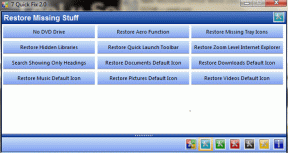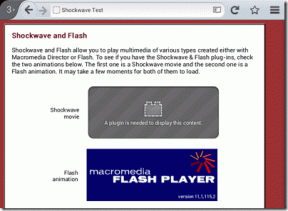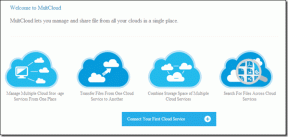IPhone पर पोर्ट्रेट मोड फ़ोटो कैसे संपादित करें
अनेक वस्तुओं का संग्रह / / March 18, 2022
जब Apple ने iPhone 7 Plus के साथ दोहरे कैमरे लाए, तो एक बड़ी विशेषता थी पोर्ट्रेट मोड तस्वीरें. आज, पोर्ट्रेट मोड एक ऐसी सुविधा है जो कीमत की परवाह किए बिना लगभग हर एक स्मार्टफोन के साथ आती है।

पोर्ट्रेट मोड एक डीएसएलआर कैमरे के रूप का अनुकरण करने के लिए बैकग्राउंड ब्लर वाले व्यक्तियों की तस्वीरें क्लिक करने का एक शानदार तरीका है। हालाँकि, चूंकि बोकेह सॉफ़्टवेयर द्वारा बनाया गया है, इसलिए आपको इसकी आवश्यकता हो सकती है अपनी तस्वीरों को संपादित करें वांछित रूप प्राप्त करने के लिए।
बेहतरीन लुक पाने के लिए अपने iPhone पर पोर्ट्रेट मोड फ़ोटो को संपादित करने के कुछ तरीके यहां दिए गए हैं।
IPhone पर पोर्ट्रेट मोड क्या है
जब आप अपने iPhone (iPhone 7 Plus या बाद के संस्करण) पर कैमरा ऐप खोलते हैं, तो शटर बटन के ऊपर नीचे कई टैब दिखाई देते हैं। टैब में से एक पोर्ट्रेट होगा। लोगों, पालतू जानवरों या वस्तुओं की तस्वीरें क्लिक करते समय इस मोड का चयन करने से विषय को फोकस में रखने के लिए पृष्ठभूमि में धुंधलापन आ जाएगा।

यह एक पेशेवर कैमरे से तस्वीर क्लिक करने पर प्राप्त प्राकृतिक बोकेह या धुंध के समान है। फ़ोन का कैमरा सेंसर के आकार की सीमाओं के कारण स्वाभाविक रूप से उस स्तर का धुंधलापन पैदा नहीं कर सकता है। इस प्रकार, बैकग्राउंड ब्लर उस लुक को दोहराने के लिए सॉफ्टवेयर के माध्यम से कृत्रिम रूप से बनाया जाता है।
पोर्ट्रेट मोड फोटो के कौन से पहलू आप संपादित कर सकते हैं
IPhone पर डिफ़ॉल्ट फ़ोटो ऐप पोर्ट्रेट मोड फ़ोटो के कुछ मापदंडों जैसे की सीमा को कम कर सकता है बैकग्राउंड ब्लर (एपर्चर), पोर्ट्रेट लाइटिंग इफेक्ट, और पोर्ट्रेट मोड फोटो को a. में बदलने की क्षमता सामान्य एक।
पोर्ट्रेट मोड फोटो पर बैकग्राउंड ब्लर कैसे बदलें
यदि आपने पोर्ट्रेट मोड में कोई तस्वीर खींची है, तो आप अपनी पसंद के अनुसार बैकग्राउंड ब्लर के स्तर को बढ़ा या घटा सकते हैं। यहां बताया गया है कि आप इसे कैसे कर सकते हैं।
चरण 1: अपने iPhone पर फ़ोटो ऐप खोलें और उस पोर्ट्रेट मोड फ़ोटो पर नेविगेट करें जिसे आप संपादित करना चाहते हैं।
चरण दो: स्क्रीन के ऊपरी-दाएं कोने पर संपादित करें बटन पर टैप करें।

चरण 3: स्क्रीन के ऊपरी-बाएँ कोने पर, आपको एपर्चर मान वाला एक बटन दिखाई देगा जैसे एफ 4.5. उस पर टैप करें।

चरण 4: यह फोटो के नीचे एक स्लाइडर लाएगा। स्लाइडर को बाईं ओर खींचने से बैकग्राउंड ब्लर कम हो जाएगा। बैकग्राउंड में ब्लर की सीमा बढ़ाने के लिए इसे दाईं ओर ले जाएं।

स्लाइडर से जा सकते हैं एफ 1.4 से एफ 16.. का मान जितना कम होगा एफ (एपर्चर), बैकग्राउंड ब्लर की मात्रा जितनी अधिक होगी।
चरण 5: एक बार जब आप एपर्चर का वांछित मान सेट कर लेते हैं, तो संपन्न चुनें। नए बदलावों के साथ फोटो सेव हो जाएगी।
पोर्ट्रेट मोड फोटो पर पोर्ट्रेट लाइटिंग प्रभाव कैसे बदलें
आपकी तस्वीरों के रूप को बदलने के लिए चुनने के लिए iPhone में कई पोर्ट्रेट लाइटिंग प्रभाव हैं। प्रकाश प्रभाव आपके द्वारा चुने गए प्रभाव के आधार पर पृष्ठभूमि और विषय में तत्व जोड़ते हैं। यहां बताया गया है कि आप अपने iPhone पर पोर्ट्रेट लाइटिंग प्रभाव कैसे बदल सकते हैं।
चरण 1: अपने iPhone पर फ़ोटो ऐप खोलें और उस पोर्ट्रेट मोड फ़ोटो पर नेविगेट करें जिसे आप संपादित करना चाहते हैं।
चरण दो: स्क्रीन के ऊपरी-दाएं कोने पर संपादित करें बटन पर टैप करें।

चरण 3: स्क्रीन के ऊपरी-बाएँ कोने पर, आप एक हेक्सागोनल बटन देखेंगे जो प्रकाश प्रभाव को दर्शाता है। उस पर टैप करें।

चरण 4: अब आपको स्क्रीन के नीचे कुछ विकल्प दिखाई देंगे जिन्हें आप स्क्रॉल कर सकते हैं। डिफ़ॉल्ट विकल्प प्राकृतिक प्रकाश है।

अपने पोर्ट्रेट मोड फोटो का रूप बदलने के लिए विभिन्न विकल्पों पर स्क्रॉल करें। आप यह देखने के लिए सभी तरीके आज़मा सकते हैं कि कौन सा आपके स्वाद के अनुकूल है।

एक बार जब आप प्रकाश प्रभाव का चयन कर लेते हैं, तो आप प्रभाव की तीव्रता को समायोजित करने के लिए इसके नीचे स्लाइडर का भी उपयोग कर सकते हैं।

चरण 5: संपादन समाप्त करने के बाद Done पर टैप करें।

पोर्ट्रेट मोड फोटो को सामान्य फोटो में कैसे बदलें
यदि आपने एक पोर्ट्रेट मोड फोटो क्लिक किया है और फिर तय करते हैं कि आप बैकग्राउंड ब्लर को हटाना चाहते हैं क्योंकि कुछ महत्वपूर्ण तत्व फोकस से बाहर हैं, तो आप फोटो ऐप से ऐसा कर सकते हैं।
यह विशेष रूप से तब सहायक होता है जब आपने एक से अधिक लोगों के साथ फ़ोटो क्लिक की हो और कुछ चेहरे धुंधले हो गए हों।
चरण 1: अपने iPhone पर फ़ोटो ऐप खोलें और उस पोर्ट्रेट मोड फ़ोटो पर नेविगेट करें जिसे आप संपादित करना चाहते हैं।
चरण दो: स्क्रीन के ऊपरी-दाएं कोने पर संपादित करें बटन पर टैप करें।

चरण 3: आपको शीर्ष पर केंद्र में पोर्ट्रेट टेक्स्ट के साथ एक पीला बटन दिखाई देगा। उस पर टैप करें। यह पोर्ट्रेट मोड को अक्षम कर देगा।

चरण 4: Done चुनें और आपकी फोटो बिना ब्लर के सेव हो जाएगी।

पोर्ट्रेट मोड चित्रों को एक प्रो की तरह संपादित करें
आप इन संपादन विकल्पों के साथ छेड़छाड़ कर सकते हैं ताकि आप अपनी तस्वीरों का रूप बदल सकें जिस तरह से आप उन्हें देखना चाहते हैं। यदि आप बेहतर फ़ोटो क्लिक करने के लिए अतिरिक्त टूल और विकल्प चाहते हैं, तो आप इसे भी देख सकते हैं iPhone के लिए शीर्ष 5 कैमरा ऐप्स.
अंतिम बार 17 मार्च, 2022 को अपडेट किया गया
उपरोक्त लेख में सहबद्ध लिंक हो सकते हैं जो गाइडिंग टेक का समर्थन करने में मदद करते हैं। हालांकि, यह हमारी संपादकीय अखंडता को प्रभावित नहीं करता है। सामग्री निष्पक्ष और प्रामाणिक रहती है।